
वर्ड में शासक आपको अपने दस्तावेज़ों में पाठ, ग्राफिक्स, टेबल और अन्य तत्वों को रखने में मदद करते हैं। थोड़ा अतिरिक्त दस्तावेज़ स्थान प्राप्त करने के लिए, आप क्षैतिज और ऊर्ध्वाधर दोनों शासकों को छिपा सकते हैं।
यदि आप छोटे पर्दे पर काम कर रहे हैं, तो आप कर सकते हैंअपने दस्तावेज़ के लिए उपयोग किए जाने वाले स्थान को अधिकतम करने के लिए Word विंडो के कुछ हिस्सों को अस्थायी रूप से छिपाना चाहते हैं। यदि आप वर्तमान में शासकों का उपयोग नहीं कर रहे हैं, तो आप उन्हें आसानी से छिपा सकते हैं और फिर उन्हें दिखा सकते हैं।

Word में शासक केवल तब प्रदर्शित होते हैं जब आप अंदर होते हैंप्रिंट लेआउट दृश्य। इसलिए, यदि आप शासकों को नहीं देखते हैं, और आपने उन्हें बंद नहीं किया है, तो "दृश्य" टैब पर क्लिक करें और फिर दृश्य अनुभाग में "प्रिंट लेआउट" बटन पर क्लिक करें।
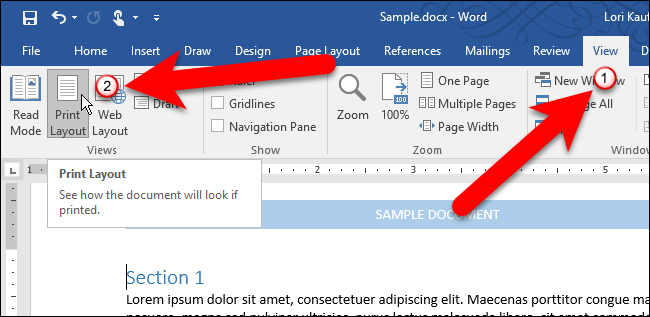
व्यू टैब वह भी है जहां आप शासकों को छिपा सकते हैं या दिखा सकते हैं। शासकों को छिपाने के लिए, दिखाएँ अनुभाग में "शासक" बॉक्स को अनचेक करें। शासकों को फिर से दिखाने के लिए, बस "शासक" बॉक्स देखें।
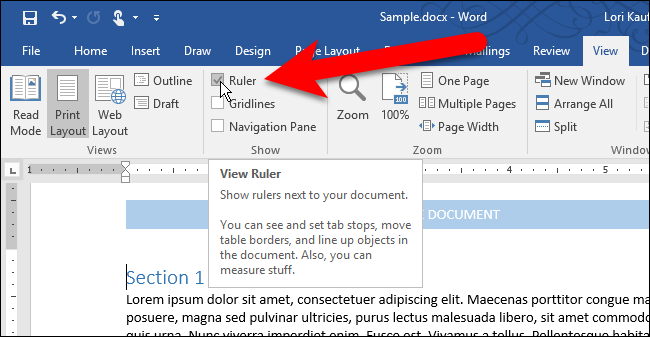
शासकों को दस्तावेज़ स्थान से हटा दिया जाता है और आप काम करने के लिए थोड़ा और स्थान प्राप्त करते हैं। शासकों को फिर से दिखाने के लिए, दृश्य टैब पर "शासक" बॉक्स देखें।
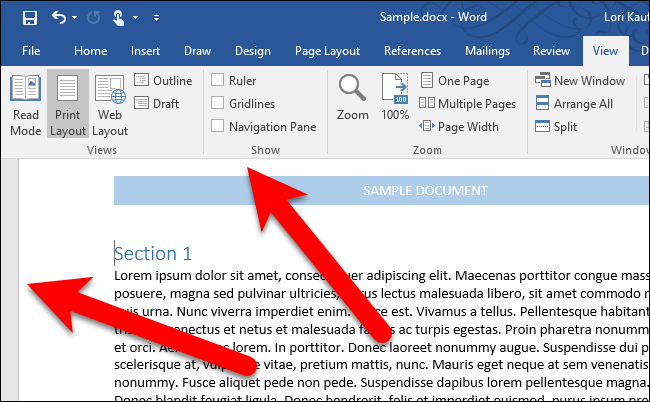
यदि आप प्रदर्शित होने वाले ऊर्ध्वाधर शासक का उपयोग नहीं करते हैंदस्तावेज़ स्थान के बाईं ओर, लेकिन आप दस्तावेज़ स्थान के शीर्ष पर क्षैतिज शासक दिखाना चाहते हैं, आप सिर्फ ऊर्ध्वाधर शासक को छिपा सकते हैं। ऐसा करने के लिए, "फ़ाइल" टैब पर क्लिक करें।
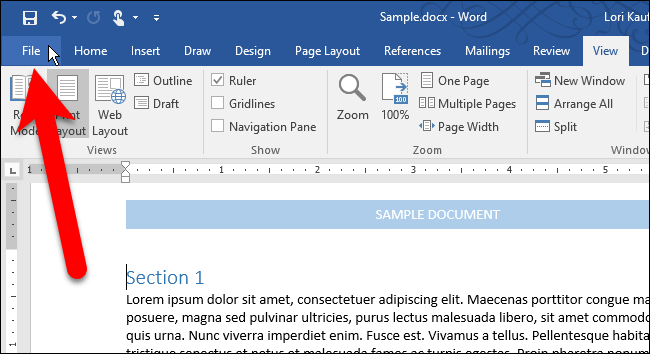
बैकस्टेज स्क्रीन पर, बाईं ओर आइटम की सूची में "विकल्प" पर क्लिक करें।
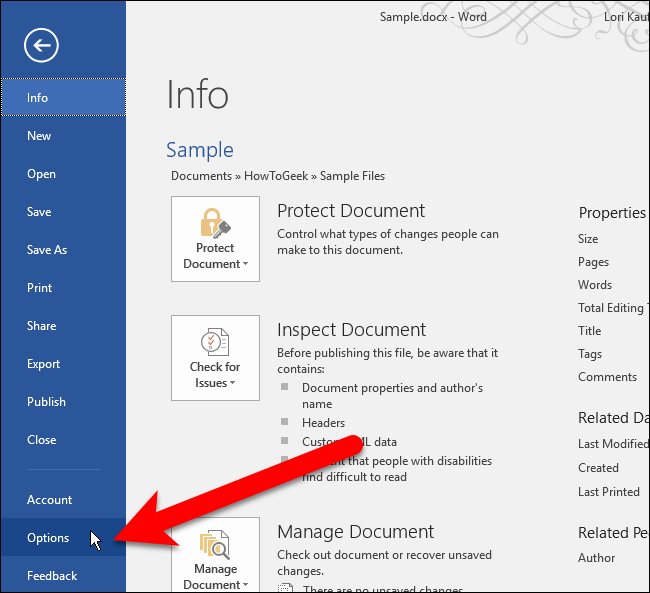
Word विकल्प स्क्रीन के बाईं ओर आइटम की सूची में "उन्नत" पर क्लिक करें।

डिस्प्ले सेक्शन पर स्क्रॉल करें और "प्रिंट लेआउट दृश्य में ऊर्ध्वाधर शासक दिखाएँ" बॉक्स को अनचेक करें।

परिवर्तन को स्वीकार करने और वर्ड विकल्प संवाद बॉक्स को बंद करने के लिए "ओके" पर क्लिक करें।

अब, ऊर्ध्वाधर शासक छिपा हुआ है। यदि "शासक" बॉक्स दृश्य टैब पर जांचा जाता है, तो क्षैतिज शासक अभी भी दस्तावेज़ स्थान के शीर्ष पर प्रदर्शित होता है।

सम्बंधित: ऑफिस 2013 में रिबन को जल्दी से कैसे दिखाएं या छिपाएं
ध्यान दें कि यदि दृश्य टैब के शो अनुभाग में "शासक" बॉक्स अनियंत्रित है, तो न तो शासक प्रदर्शित करेगा, चाहे आपके पास ऊर्ध्वाधर शासक सक्षम हो या नहीं।
आप दस्तावेज़ को अधिक खाली करने के लिए Word में रिबन छिपा सकते हैं।







